Mise à jour automatique de clusters
Important
Cette fonctionnalité est disponible en préversion publique.
La mise à jour automatique de clusters veille à ce que tous les clusters d’un espace de travail soient périodiquement mis à jour vers les dernières mises à jour de sécurité et de l’image du système d’exploitation hôte. Les administrateurs de compte peuvent planifier la fréquence de la fenêtre de maintenance, la date de début et l’heure de début.
Si le profil de sécurité de conformité est activé, la mise à jour automatique du cluster est automatiquement activée, mais elle peut être activée indépendamment. Consultez Mise à jour automatique de clusters. S’il n’existe aucune mise à jour des images pour l’exécution des ressources de calcul, par défaut, elles ne sont pas redémarrées, mais vous pouvez configurer la fonctionnalité pour forcer le redémarrage pendant la fenêtre de maintenance.
Cela s’applique à toutes les ressources de calcul qui s’exécutent dans le plan de calcul classique : clusters, pools, entrepôts SQL classiques et service de modèle hérité. Elle ne s’applique pas aux ressources de calcul serverless.
L’activation de cette fonctionnalité sur un espace de travail ajoute automatiquement le module complémentaire Sécurité et conformité renforcées, comme décrit dans la page de tarification. Cette fonctionnalité nécessite également le niveau tarifaire Premium.
Par défaut, la mise à jour automatique de clusters est planifiée pour le premier dimanche de chaque mois à 01h00 UTC. Les administrateurs de compte peuvent utiliser la console de compte Azure Databricks pour modifier la fréquence de la fenêtre de maintenance, la date de début et l’heure de début. Consultez Configurer la mise à jour automatique de clusters.
Activer la mise à jour automatique de clusters sur un espace de travail
Important
Vous devez être administrateur de compte pour configurer la mise à jour automatique de clusters. Bien que ce paramètre soit configuré pour chaque espace de travail, les contrôles de cette fonctionnalité font partie de l’interface utilisateur de la console de compte, et non de la console d’administration de l’espace de travail.
Pour activer la mise à jour automatique du cluster sur un espace de travail, consultez Utiliser le Portail Azure pour activer les paramètres d’un nouvel espace de travail.
Les mises à jour peuvent prendre jusqu’à six heures pour se propager à tous les environnements et aux systèmes en aval tels que la facturation. Les charges de travail qui s’exécutent activement continuent avec les paramètres actifs au moment du démarrage du cluster ou d’une autre ressource de calcul, et les nouveaux paramètres commenceront à s’appliquer la prochaine fois que ces charges de travail seront démarrées. Cela signifie que si une modification est apportée tard dans la journée ou le dernier jour du mois, vous pouvez toujours voir l’utilisation signalée avec les anciens paramètres au début du jour ou du mois suivant.
Redémarrez les ressources de calcul pour vous assurer qu’elles obtiennent immédiatement les dernières mises à jour.
Configurer la mise à jour automatique de clusters
Accédez à la console de compte Azure Databricks.
Si vous avez plusieurs locataires Azure, dans le coin supérieur droit d’un espace de travail, cliquez sur votre adresse e-mail, puis sur Gérer le compte. Pour établir votre premier administrateur de compte, consultez Établir votre premier administrateur de compte. Contactez votre administrateur de compte pour qu’il vous ajoute en tant qu’autre administrateur de compte.
Dans la barre latérale, cliquez sur Espaces de travail.
Cliquez sur le nom de votre espace de travail.
Cliquez sur Sécurité.
En regard de Mise à jour automatique de clusters, cliquez sur le bouton Configurer.
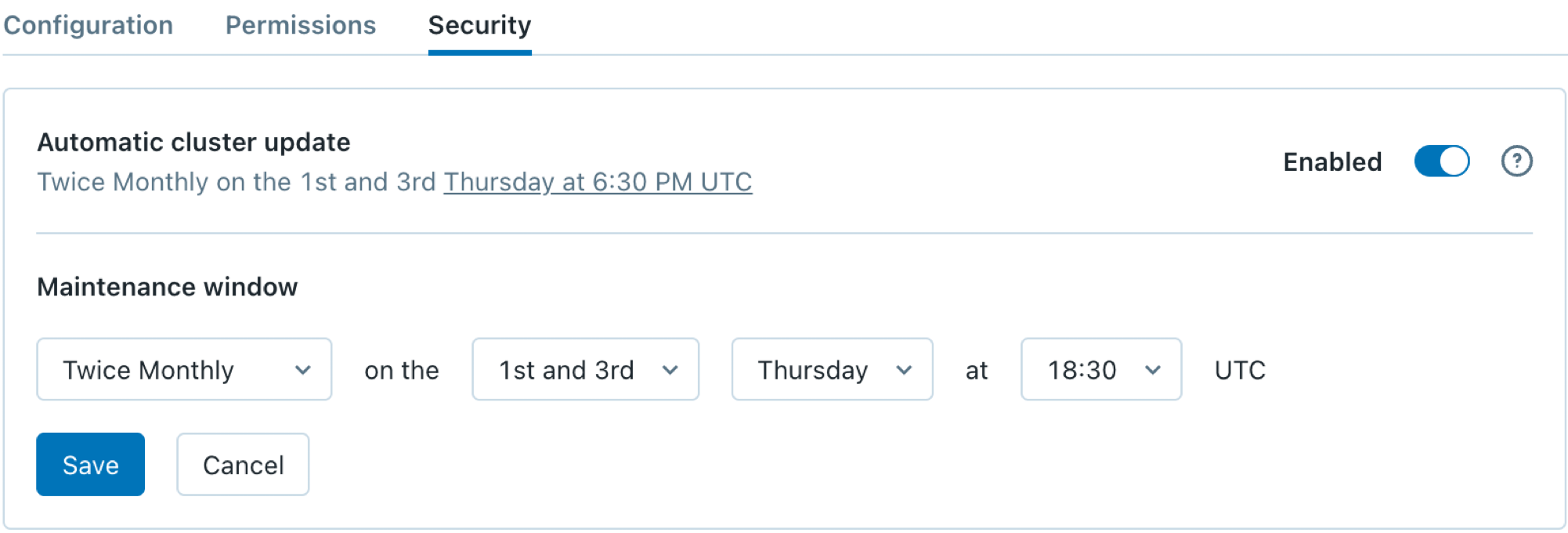
Définissez la fréquence des maintenances.
- Pour les planifications mensuelles, choisissez la semaine numérotée comme 1ère ou 3e.
- Pour planifier deux fois par mois, choisissez 1ère et 3e ou 2e et 4e.
Définissez le jour et l’heure pour votre fenêtre de maintenance.
Par défaut, les ressources de calcul redémarrent uniquement si les mises à jour sont disponibles. Pour forcer le redémarrage des clusters et d’autres ressources de calcul pendant cette fenêtre de maintenance, quelle que soit la disponibilité d’une nouvelle mise à jour, sélectionnez Toujours redémarrer.
Cliquez sur Enregistrer.
Commentaires
Bientôt disponible : Tout au long de 2024, nous allons supprimer progressivement GitHub Issues comme mécanisme de commentaires pour le contenu et le remplacer par un nouveau système de commentaires. Pour plus d’informations, consultez https://aka.ms/ContentUserFeedback.
Envoyer et afficher des commentaires pour